Bằng cách cung cấp các công cụ giao tiếp dựa trên tin nhắn hàng đầu trong ngành, Google Chat hứa hẹn sẽ mở ra con đường mới cho công ty phát triển phần mềm hàng đầu trên thế giới. Cho đến nay, Google đã phải ngồi trong im lặng và nhìn những cái tên như Microsoft Teams và Slack chiếm vị trí trung tâm. Giờ đây, với Google Chat, Google đã chính thức ngả mũ và quá trình giới thiệu diễn ra suôn sẻ hơn bất kỳ đối thủ cạnh tranh nào.
Như bạn có thể mong đợi, Google đã sử dụng phạm vi tiếp cận của hệ sinh thái của mình để tối đa hóa tác động, có nghĩa là bạn có thể sử dụng tất cả các tính năng của Google Chat ngay từ trang web Gmail . Hôm nay, chúng ta sẽ xem xét một tính năng như vậy – cho bạn biết cách bạn có thể chuyển đổi Group Chat của mình thành Phòng trên Google Chat.
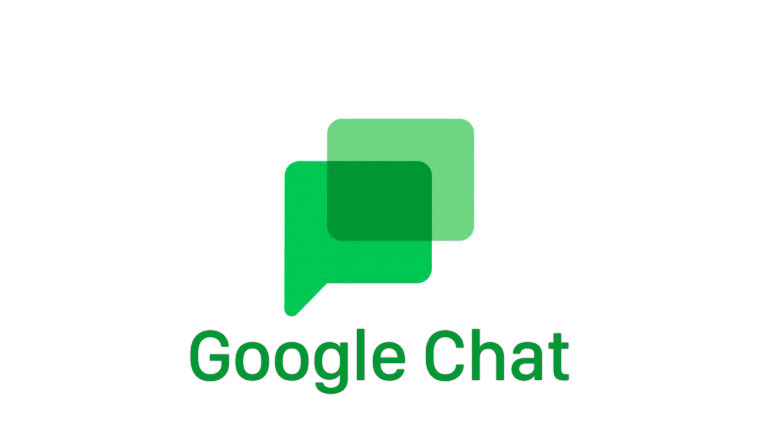
Xem nhanh
Bạn có cần tài khoản trả phí để chuyển nhóm thành Phòng trên Google Chat không?
Google Chat khả dụng cho cả chủ tài khoản Google Workspace miễn phí và trả phí. Và trong khi Google Chat không phân biệt giữa người dùng trả phí và miễn phí trong một số trường hợp, điều này – biến nhóm thành Phòng (Group thành Room) – không phải là một trong những trường hợp đó. Vì vậy, ngay cả khi bạn có tài khoản Google miễn phí, bạn vẫn có thể biến cuộc Group Chat của mình thành Phòng mà không gặp trở ngại nào.
Sự khác biệt chính giữa Group Chat và Room trên Google Chat là gì?
Google Chat cung cấp hai không gian riêng biệt để nhắn tin nhóm. Đầu tiên là Group Chat tiêu chuẩn và thứ hai là Phòng. Về mặt lý thuyết, không có nhiều thứ để tách biệt hai lựa chọn. Bạn có thể thêm bao nhiêu thành viên tùy thích trong cả Group Chat và Phòng. Bạn có thể dễ dàng chia sẻ file trong cả hai. Và hệ thống gửi thông báo cũng tương tự một cách kỳ lạ. Tuy nhiên, nếu bạn tìm hiểu sâu hơn, bạn sẽ tìm thấy một số điểm khác biệt chính giữa hai khu vực – khu vực mà Phòng tốt hơn nhóm.
1. Đặt tên
Đầu tiên và quan trọng nhất, một nhóm không cho phép bạn chọn tên cho cuộc chat. Vì vậy, nếu bạn tình cờ chia sẻ các nhóm khác nhau với khá nhiều người giống nhau, nó có thể rất khó hiểu. Mặt khác, một Room không chỉ cho phép bạn chọn một cái tên phù hợp mà còn cho phép bạn đặt ảnh hồ sơ.
2. Lịch sử truyền file
Có, cả nhóm và Phòng đều cho phép bạn chuyển file. Tuy nhiên, nó chỉ là thứ sau đó giữ nhật ký của các file được chia sẻ. Nếu bạn có xu hướng chia sẻ nhiều file, nhật ký có thể đặc biệt hữu ích.
3. Phân công nhiệm vụ
Theo nhóm, việc phân công nhiệm vụ là hoàn toàn thủ công – bạn sẽ cần phải gắn thẻ mọi người theo cách thủ công và giao nhiệm vụ cho họ. Mặt khác, trong Phòng, nó liền mạch hơn rất nhiều, vì bạn có thể chỉ cần sử dụng công cụ Tác vụ của Google để hoàn thành công việc.
4. Lịch sử tin nhắn
Lịch sử tin nhắn có sẵn trong cả Group Chat và Phòng. Tuy nhiên, nó cho phép bạn tùy chỉnh các tùy chọn lịch sử tin nhắn. Lịch sử Thư thay đổi dựa trên việc đó là Phòng có luồng hay Phòng chưa được đọc.
Đây là những điểm khác biệt chính giữa Phòng và Group Chat. Nếu đây có vẻ là những người tạo ra sự khác biệt thực sự, hãy cân nhắc chuyển các cuộc Group Chat của bạn thành Phòng bằng cách sử dụng hướng dẫn được viết bên dưới.
Cách biến một nhóm (Group Chat) thành Phòng (Room) trên Google Chat
Chúng tôi đã thấy những khác biệt lớn và biết rằng sự tốt đẹp của việc chuyển đổi cũng có sẵn cho người dùng miễn phí. Bây giờ, chúng ta hãy kiểm tra xem nó hoạt động chính xác như thế nào.
Phương pháp # 01: Sử dụng trang web Google Chat
Khởi chạy trình duyệt yêu thích của bạn trên máy tính và truy cập chat.google.com . Bây giờ, đăng nhập bằng thông tin đăng nhập của bạn. Tiếp theo, nhấp vào cuộc Group Chat mà bạn muốn chuyển đổi.

Bạn sẽ tìm thấy các cuộc Group Chat ở bên trái màn hình. Bây giờ, hãy nhấp vào tên của cuộc chat ở đầu màn hình của bạn.

Khi bạn nhận được các tùy chọn chat, hãy nhấp vào ‘Chuyển cuộc chat này thành một căn phòng.’

Màn hình tiếp theo sẽ yêu cầu bạn nhập tên Phòng bạn đang mở. Sau khi nhập tên của Phòng, hãy nhấp vào ‘Hoàn tất.’

Phòng mới được thành lập bây giờ sẽ xuất hiện dưới biểu ngữ ‘Phòng’.

Bạn có thể thêm bao nhiêu thành viên tùy thích vào Phòng và thực hiện các nhiệm vụ như bình thường.
Liên quan: Cách Bật Chat trên Google Tài liệu
Phương pháp # 02: Sử dụng Gmail
Như chúng tôi đã đề cập trước đây, Google Chat cũng có thể được truy cập thông qua Gmail. Trong trường hợp này, bạn sẽ phải truy cập mail.google.com và đăng nhập bằng tên người dùng và mật khẩu của mình. Bây giờ, ở bên trái màn hình, bạn sẽ tìm thấy cuộc Group Chat của mình, nằm dưới biểu ngữ ‘Chat’. Bấm vào một cái để mở.

Cửa sổ chat sẽ mở ra ở góc dưới cùng bên phải màn hình của bạn. Tiếp theo, nhấp vào nút dấu chấm lửng dọc ở trên cùng bên phải của cửa sổ.

Nhấp vào nó để mở rộng các tùy chọn. Tiếp theo, nhấp vào tùy chọn ‘Chuyển cuộc chat này thành một phòng’.

Cuối cùng, đặt tên cho Phòng và nhấp vào ‘Hoàn tất’.

Phòng của bạn sẽ được tạo ngay lập tức.

Bạn có thể biến một nhóm thành một phòng từ điện thoại di động của mình không?
Ứng dụng Google Chat dành cho thiết bị di động có khả năng xử lý các tác vụ phức tạp. Tuy nhiên, vì một số lý do, Google đã chọn bỏ tùy chọn chuyển đổi các cuộc Group Chat thành Phòng từ ứng dụng dành cho thiết bị di động. Hiện tại, bạn chỉ có thể làm như vậy bằng cách sử dụng Google Chat hoặc Gmail trên máy tính của mình. Ứng dụng Google Chat dành cho thiết bị di động sẽ giúp bạn không tốt về mặt đó.
Cách đặt biểu tượng cảm xúc Phòng khi chuyển nhóm thành Phòng
Khi bạn chọn chuyển cuộc Group Chat của mình thành Phòng, bạn cũng có cơ hội tùy chỉnh giao diện của nó. Tất nhiên, đặt tên cho Phòng là bước đầu tiên, nhưng bạn cũng có thể chọn biểu tượng cảm xúc của Phòng trong khi quá trình chuyển đổi diễn ra. Dưới đây là cách đặt biểu tượng cảm xúc hồ sơ trong khi chuyển nhóm thành Phòng.
Được cho là bạn đã truy cập chat.google.com hoặc mail.google.com và nhấp vào ‘Chuyển cuộc chat này thành một căn phòng’, bạn sẽ nhận được hộp thoại để đặt tên cho nhóm.

Trước khi chọn tên và nhấp vào ‘Hoàn tất’, bạn phải nhấp vào hình thu nhỏ hình vuông ở bên trái màn hình.

Nhấp vào đó sẽ hiện ra toàn bộ bộ biểu tượng cảm xúc để bạn tiện theo dõi. Nhấp vào bất kỳ để đặt nó làm biểu tượng cảm xúc Phòng mặc định của bạn.

Bây giờ, chọn tên cho nhóm của bạn và cuối cùng nhấp vào ‘Hoàn tất’.

Biểu tượng cảm xúc của Phòng sẽ được thiết lập.
Bạn có thể biến một Phòng trở lại thành một nhóm không?
Không, một khi bạn biến một nhóm thành Phòng, bạn sẽ không quay đầu lại; bạn không thể biến Room của mình trở lại thành Group Chat bất kể bạn đã cố gắng bao nhiêu. Rất may, bạn có thể dễ dàng tạo lại cuộc Group Chat với cùng những người tham gia vì Google không hạn chế số lượng nhóm bạn có thể tạo với những người tham gia giống nhau.
Bạn có nên chuyển đổi Group Chat thành Phòng không?
Chuyển đổi cuộc Group Chat của bạn thành Phòng chỉ có ý nghĩa nếu bạn đang tìm cách hợp lý hóa công việc của mình. Bằng cách chuyển cuộc Group Chat thành Phòng, bạn sẽ có thể dễ dàng giao nhiệm vụ, đặt tên cho Phòng của mình và xem lịch sử chia sẻ file – những yếu tố có thể giúp tăng năng suất của bạn. Về mặt kỹ thuật, không có nhược điểm của việc chuyển đổi một cuộc Group Chat thành Phòng, đặc biệt là vì bạn luôn có thể quay lại và tạo một cuộc Group Chat từ đầu nếu bạn cảm thấy thích.
















